Cómo cerrar su puerta de garaje automáticamente con MyQ

Si alguna vez olvida cerrar la puerta de su garaje al final del día, puede configurar un horario específico para su garaje habilitado para MyQ la puerta se cierra automáticamente Aquí le mostramos cómo configurarlo en la aplicación MyQ.
Para comenzar, abra la aplicación MyQ en su teléfono y toque el botón de menú en la esquina superior izquierda de la pantalla.
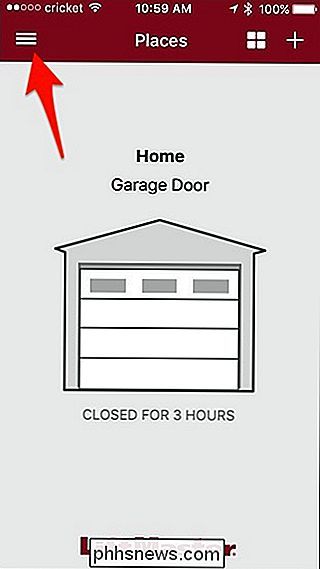
Seleccione "Horarios".
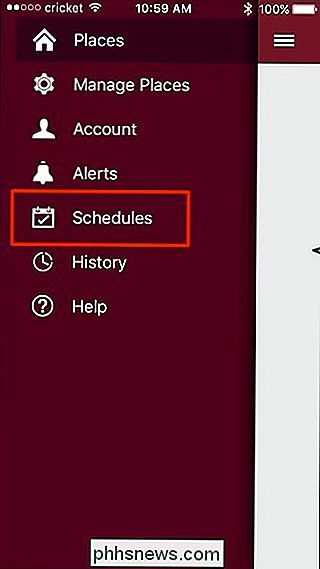
Toque el icono más en la esquina superior derecha.
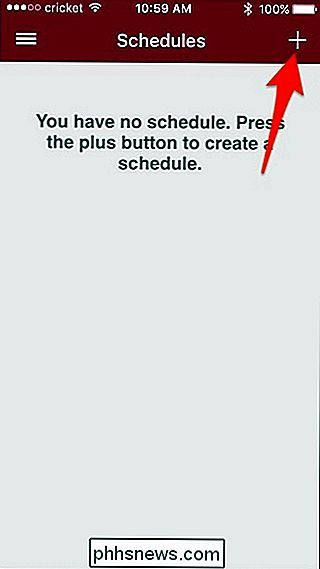
Comience por darle un nombre al programa tocando en "Programa de nombres".
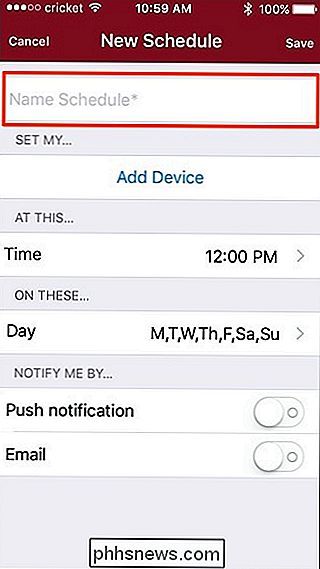
Luego, toque "Agregar dispositivo".
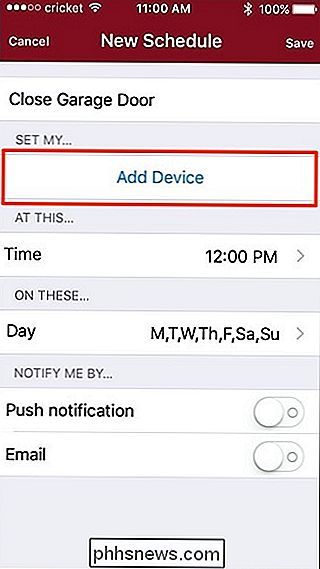
Pulse en su la puerta del garaje para seleccionarla y luego presione el botón Atrás en la esquina superior izquierda.
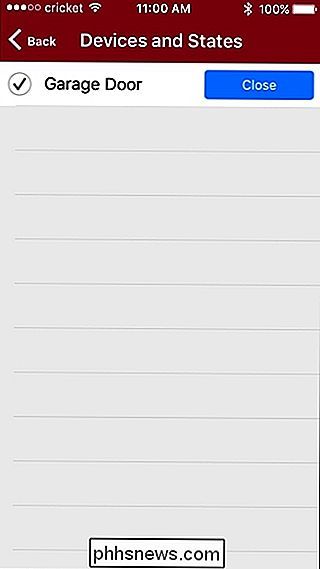
Luego, toque "Tiempo" para establecer el tiempo que la puerta de su garaje se cerrará automáticamente.
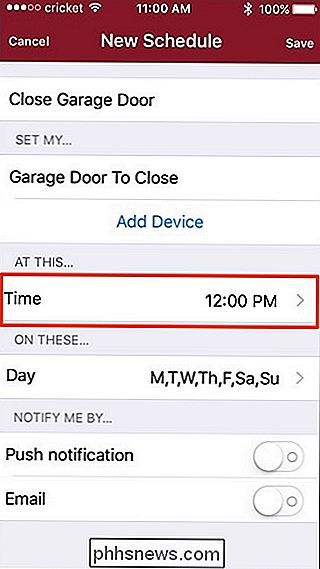
Seleccione una hora y luego confirme zona horaria en la parte inferior. Presione el botón Atrás en la esquina superior izquierda cuando haya terminado.
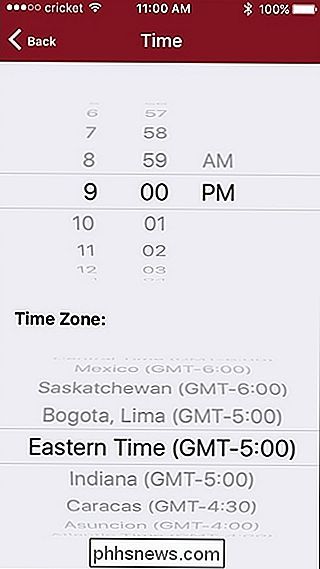
Después de eso, seleccione "Día" para establecer qué días se cerrará automáticamente la puerta de su garaje en el momento que usted especificó.
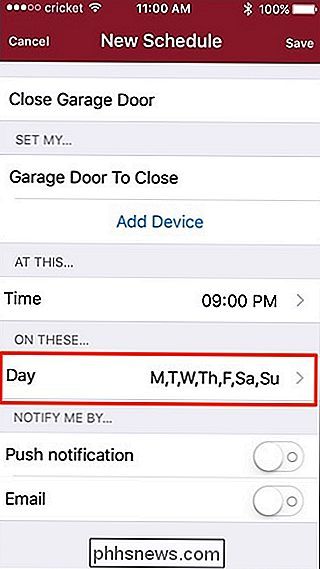
Por defecto, los siete Se seleccionarán los días, pero puede elegir los días que desee utilizar. Pulse el botón Atrás cuando haya terminado.
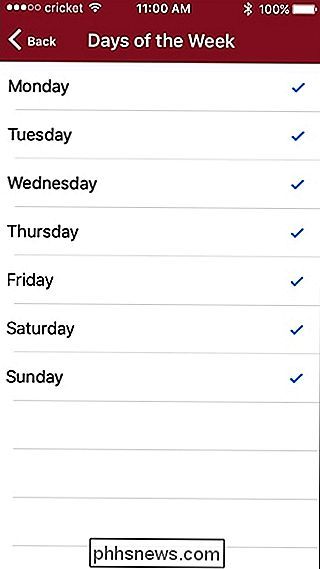
A continuación, tiene la opción de recibir una notificación siempre que la puerta de su garaje se cierre automáticamente, ya sea mediante una notificación de inserción en su teléfono o por correo electrónico.
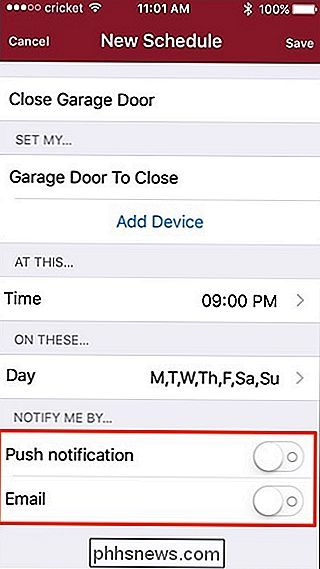
Pulse "Guardar" en la esquina superior derecha para crear su nueva programación.
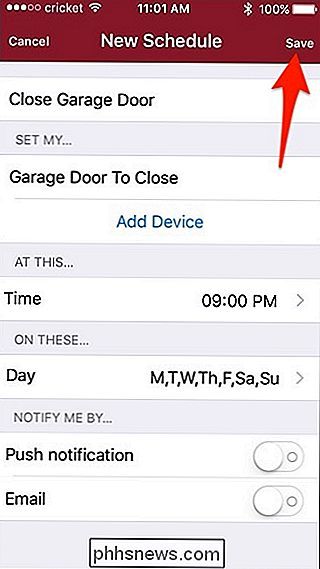
La programación aparecerá en la lista principal en la pantalla "Programaciones", que es donde puede desactivarla temporalmente y volver a habilitarla en cualquier momento tocando el interruptor de alternar a la derecha.
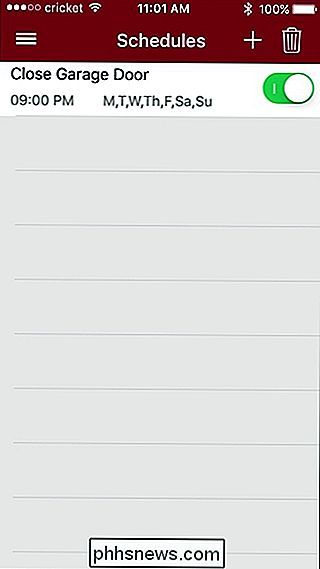
Si alguna vez desea eliminar un horario, simplemente deslícelo hacia la izquierda y presione el botón rojo "Eliminar".
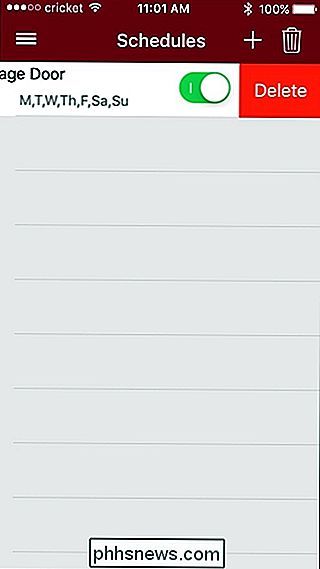
Puede confiar en este horario y hacer que la puerta de su garaje se cierre automáticamente por la noche , o simplemente puede usarlo como copia de seguridad en caso de que alguna vez olvide cerrar la puerta del garaje al final del día; si la puerta de su garaje ya está cerrada, la aplicación lo reconocerá y omitirá el cierre automático. De cualquier manera, nunca más tendrás que lidiar con una puerta de garaje abierta accidentalmente.

Microsoft apesta a los productos de nombres
Microsoft es malo para nombrar cosas. Su reciente cambio de nombre de "Windows Store" a "Microsoft Store" es simplemente el último de una larga lista de nombres de productos confusos y tontos. Basta con mirar los nombres de las versiones para consumidores de Windows: Windows 3.1, Windows 95, Windows 98, Windows 2000, Windows ME, Windows XP, Windows Vista, Windows 7, Windows 8, Windows 8.

Cómo probar macOS High Sierra Beta en este momento
¿Estás entusiasmado con High Sierra, pero no quieres esperar hasta el otoño? La versión beta pública ya está disponible para probar; aquí está cómo instalarlo. RELACIONADO: Novedades en macOS 10.13 High Sierra, disponible ahora Le mostramos las nuevas funciones en High Sierra, que vendrán en otoño de 2017.



